
圖 / 文:工常張 Shawn
Apple Watch 每一兩天就需要充電,但要查看手錶充到多少 % 很麻煩,不過其實蘋果手錶有個「充電提示」功能,當手錶充到 100% 時,iPhone 會跳出通知提示,不用一直去看充電進度。
補充:
此篇適用升級到 WatchOS 7 的 Apple Watch 手錶⌚️ 和 iOS 14 系統的 iPhone
如果你覺得這通知很煩,也能以用內文的相反操作關閉通知
開啟 Apple Watch 充電提示功能🔋
這是 iPhone 睡眠模式的功能之一,原本目的是要讓你睡前幫 Apple Watch 充電,並在充到 100% 時提醒你把手錶戴回手腕睡覺,但我們也能作為平日生活上的充飽電通知。
開啟 Apple Watch 睡眠模式
開啟 iPhone 的 Watch App,選擇「 我的手錶 」頁面,下滑找到睡眠,點選到健康 App 設定睡眠:
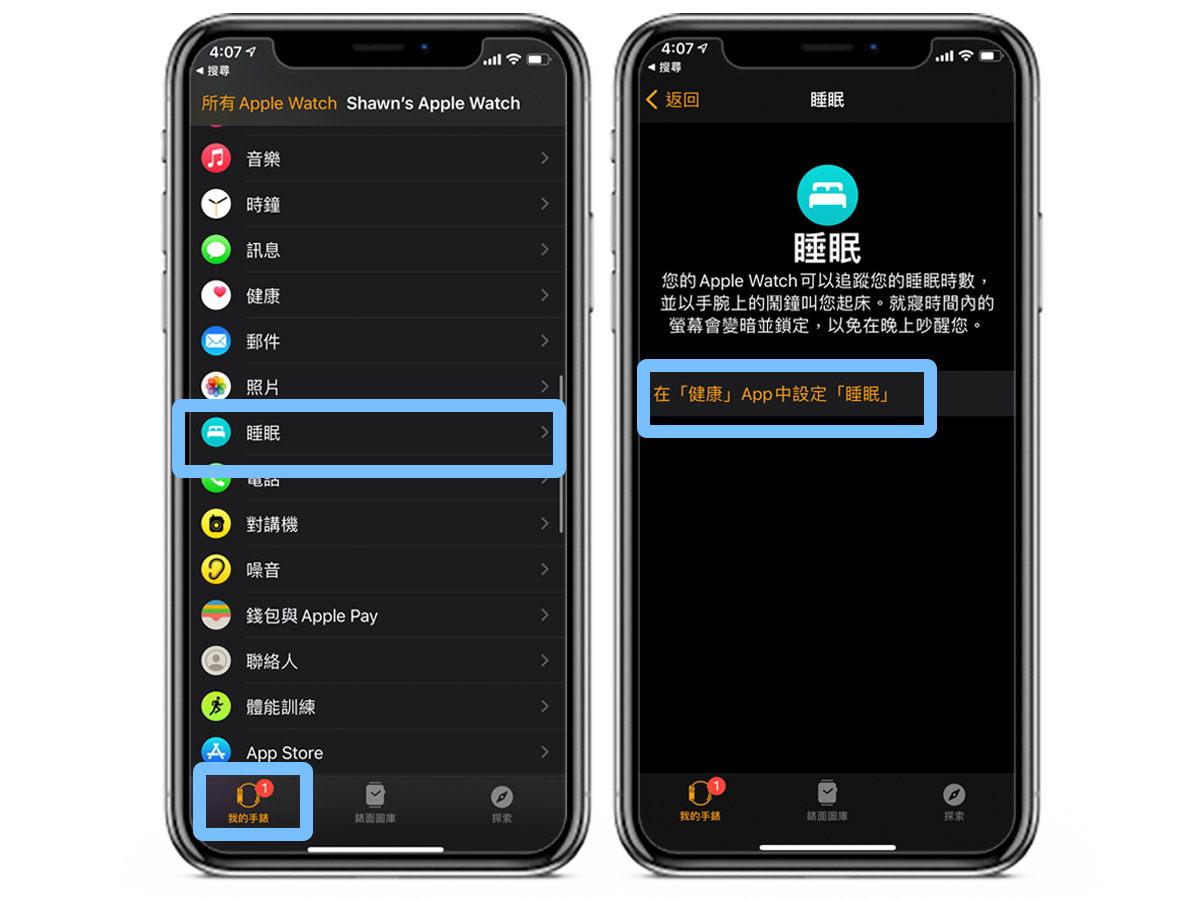
接著照著系統的引導設定睡眠模式,如果你不想用就隨意填,之後可以關閉:
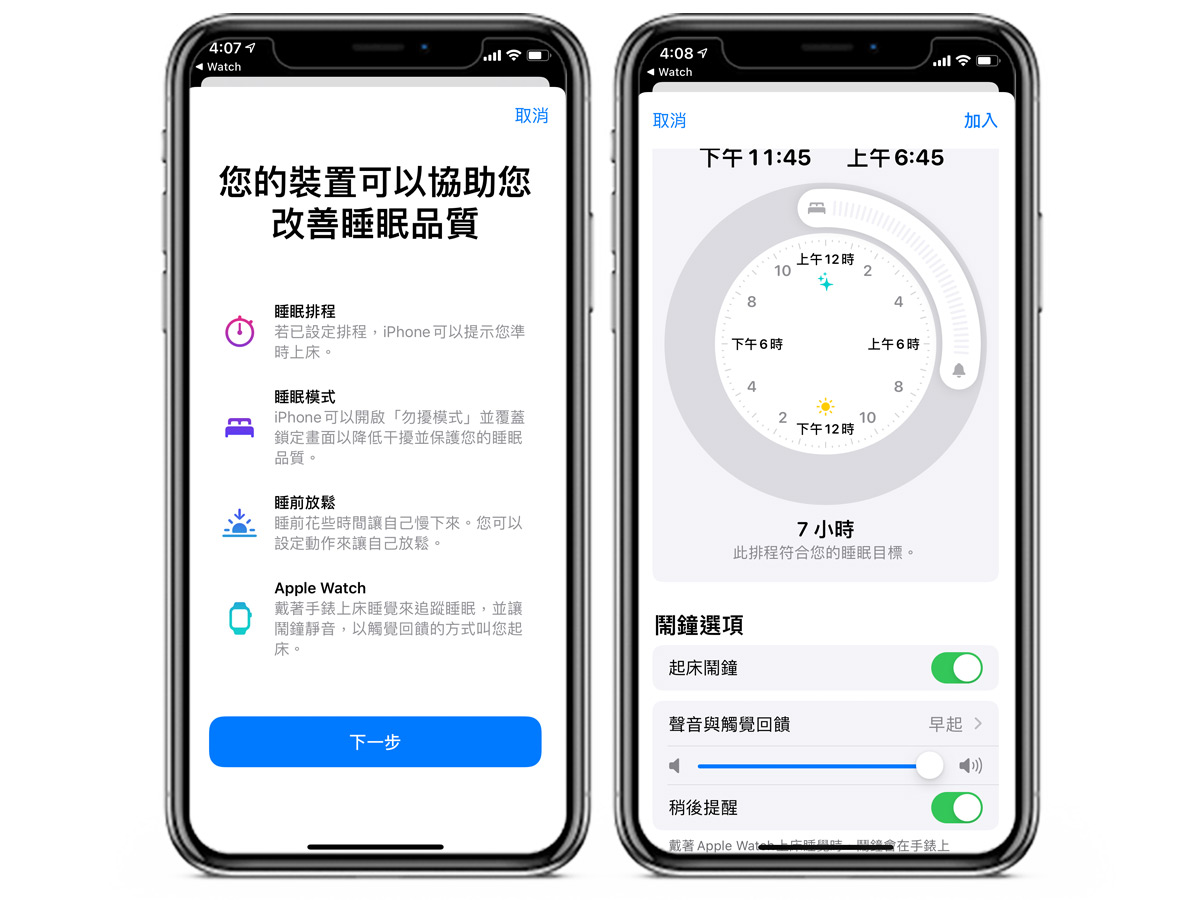
到「 透過 Apple Watch 追蹤睡眠 」選項時,一定要選擇啟用,並完成睡眠模式的設定:
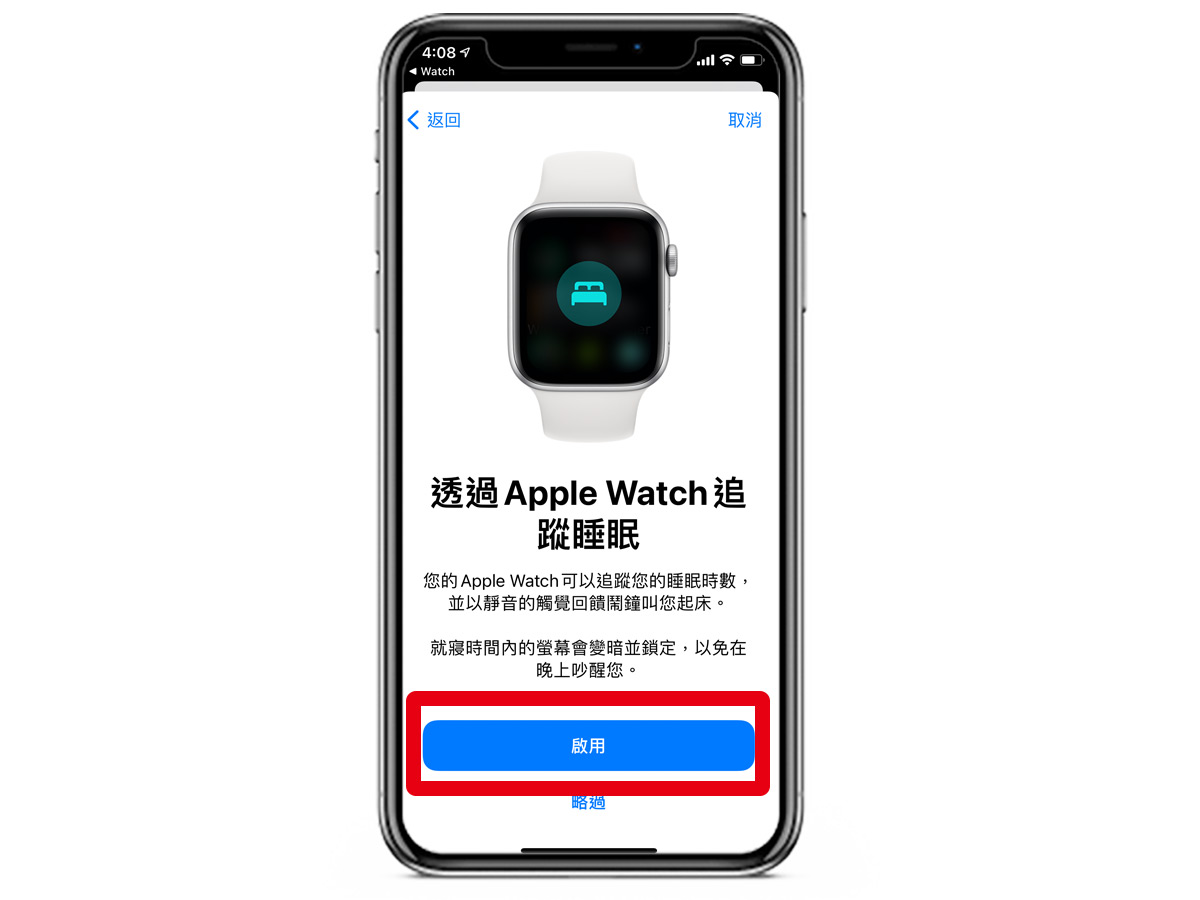
回到 Watch App > 睡眠,可以發現多了「 充電提示 」,之後 Apple Watch 電池充滿時,iPhone 就會出現通知:
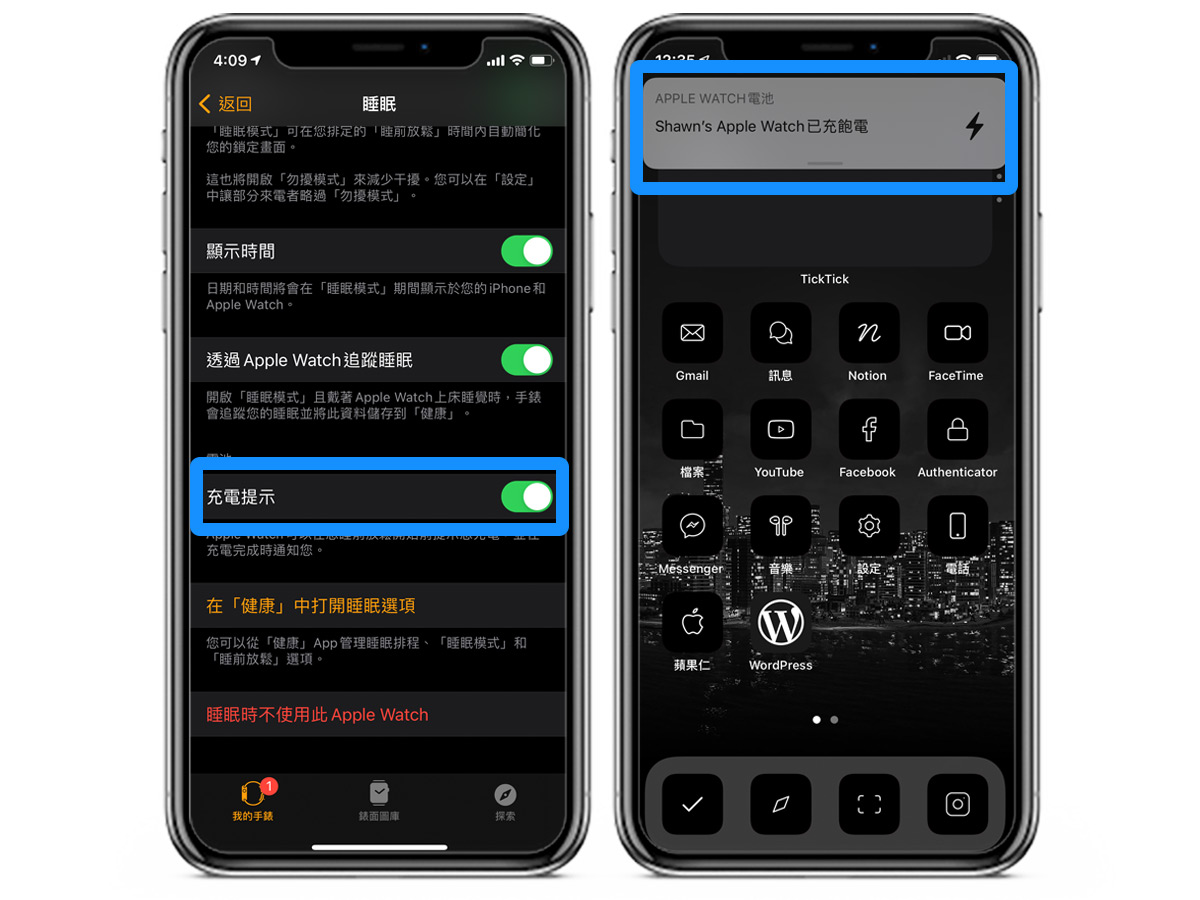
可單獨保留充電提示功能
如果你只想保留充電通知,不需要用內建的睡眠追蹤功能,可以關閉其他的睡眠設定。
先到 iPhone 健康 App,選擇瀏覽 > 睡眠,關閉下方的睡眠排程:
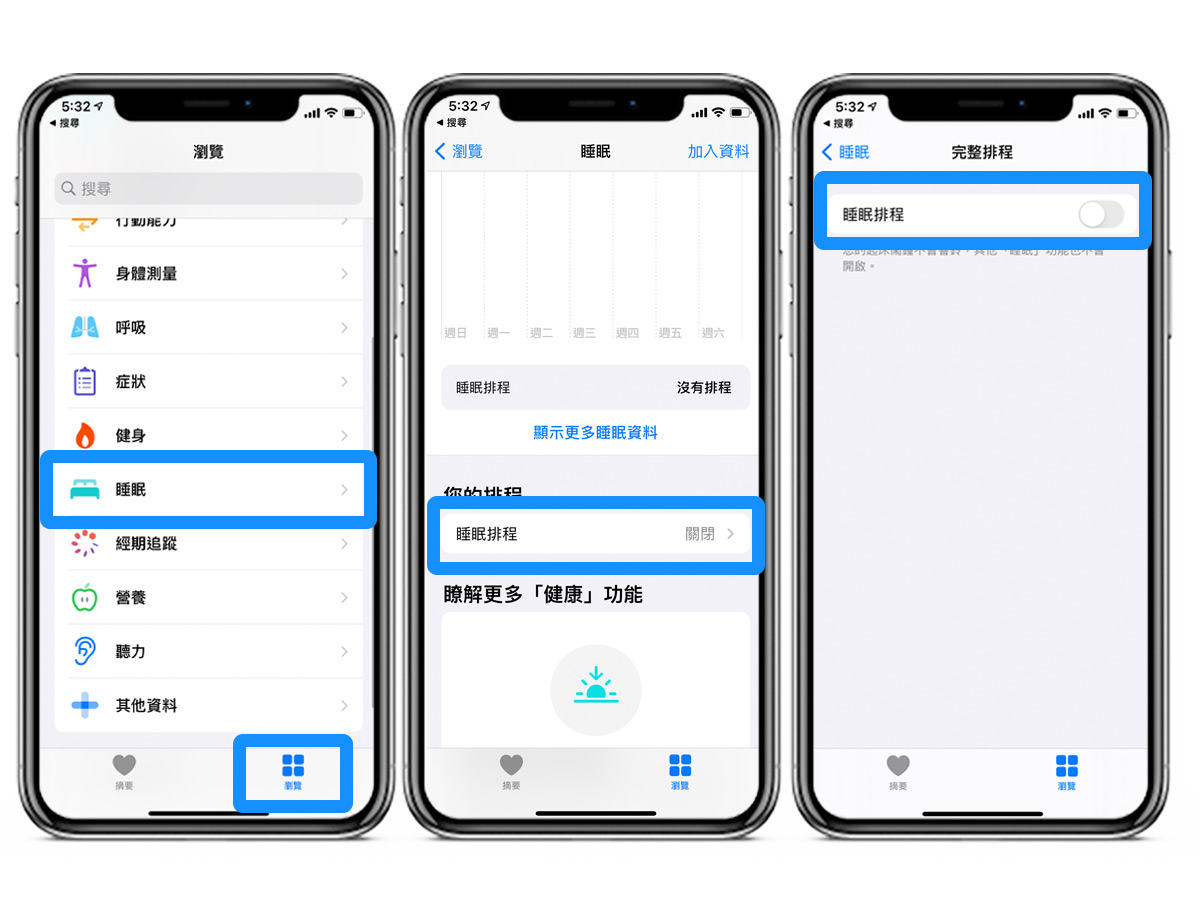
再回到 Watch App 的睡眠選項,關閉充電提示以外的所有功能,這樣 Apple Watch 跟 iPhone 都不會追蹤你的睡眠狀況,同時還能收到提示:
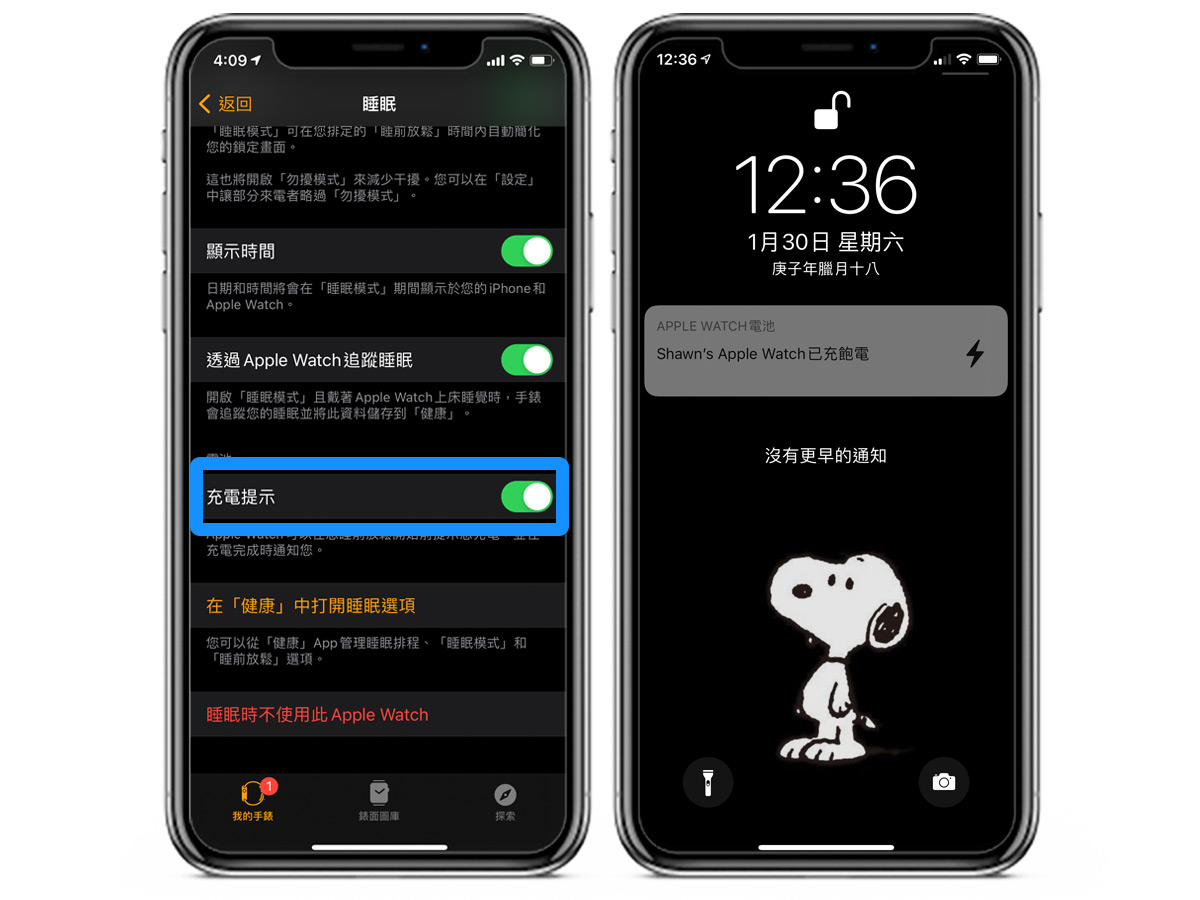
iPhone 充飽電,在 Apple Watch 顯示通知
你也可以在 iPhone 充飽電時、或充到特定 % 數時,在 Apple Watch 顯示通知。
製作自動化捷徑腳本⚙️
打開 iPhone 的捷徑 App 然後選擇下方的自動化,點右上方加號新增一個自動化操作,條件設定最下方的「 電池電量 」:
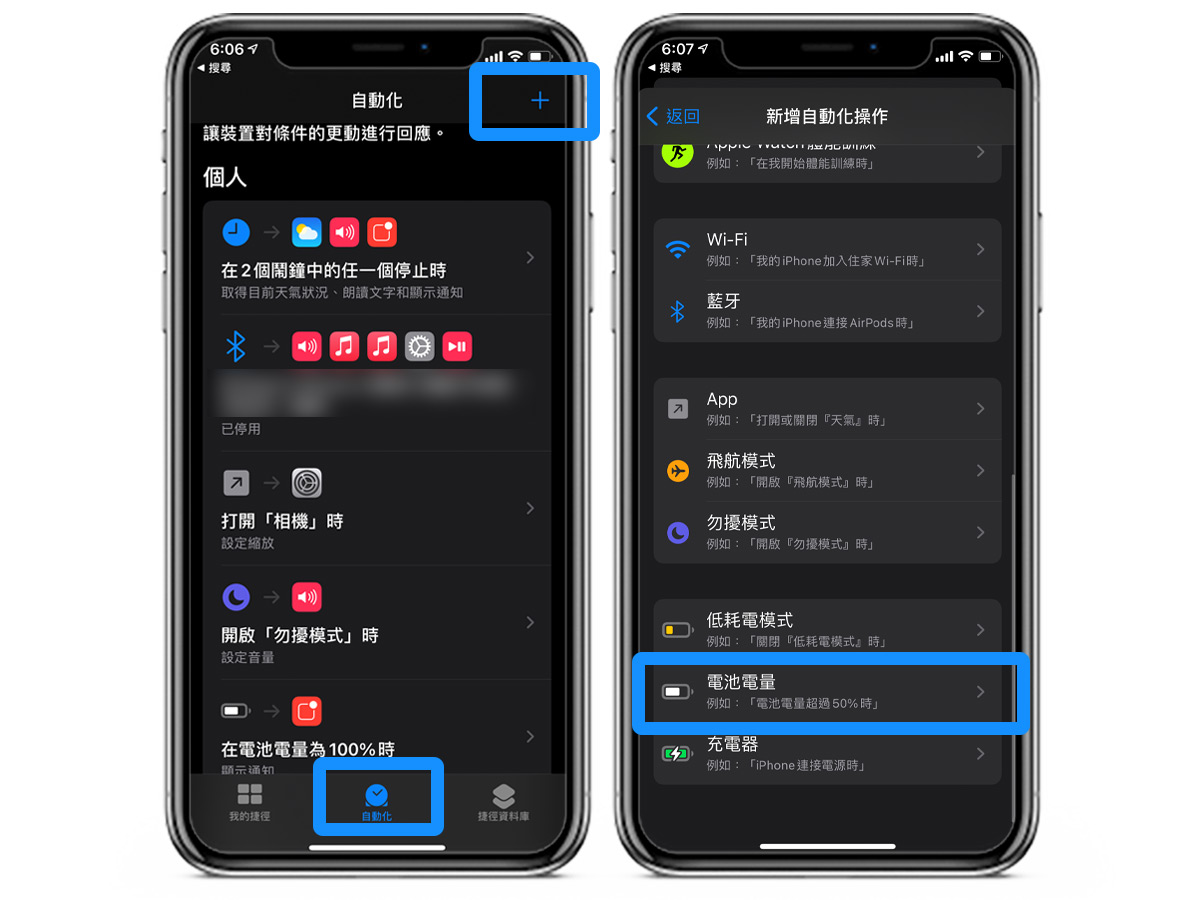
拉動滑桿自訂發送通知的電量,要在充滿電時收到通知就拉到最右邊,選下一步並加入一個通知動作( 在工序指令類裡 ):
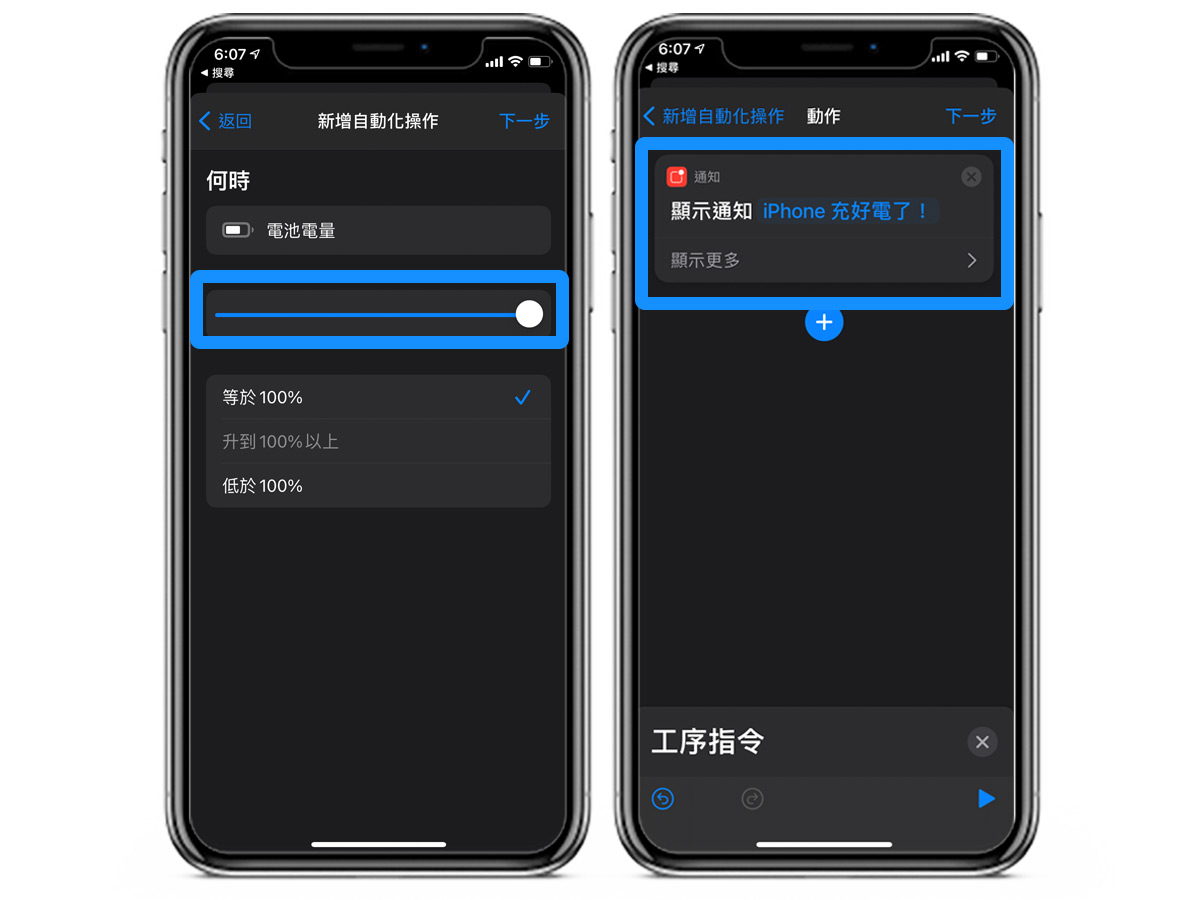
選下一步,關閉「 執行前詢問 」按完成即可,之後 Apple Watch 就會有 iPhone 充滿電的提示了:
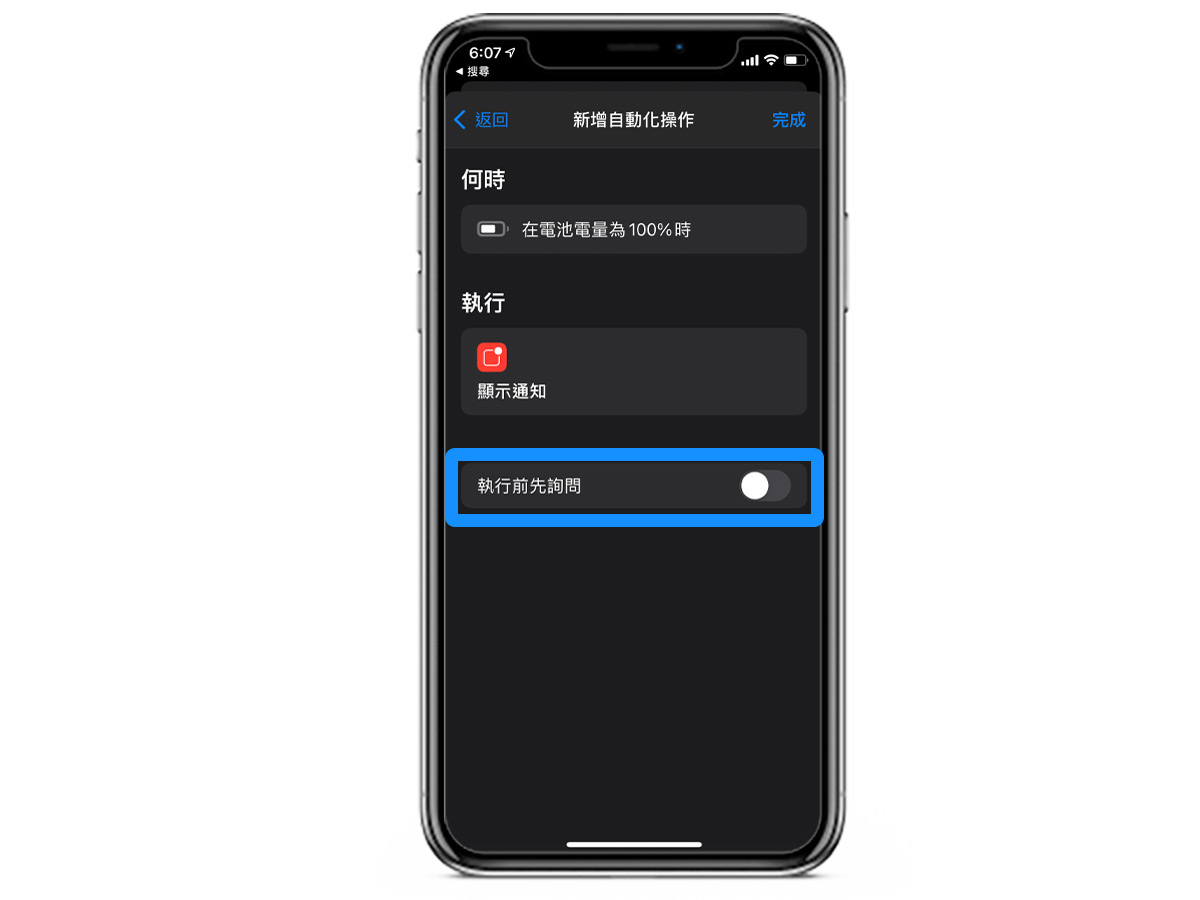
總結
常有網友在蘋果仁社團詢問怎麼讓 Apple Watch 充飽電時跳出通知,其實只要使用睡眠模式就行啦!你也可以用捷徑使手錶提醒你 iPhone 何時充完電,有需要的朋友快去開起來吧 😆
